Cuando se habla de Macro en Excel , algunas personas se ponen a la defensiva, porque este tema puede volverse complicado y difícil de entender completamente. Pero en este tutorial, te enseñaremos algo muy sencillo para trabajar con macros.
Aprenda Como Crear una Macro en Excel
Hay una pestaña llamada “Programador” en Excel, esta pestaña será esencial para que todo salga bien, así que si en tu Excel no está habilitada, mira este enlace: Cómo habilitar la pestaña Programador en Excel
Crear macros es bastante simple, ahí es cuando se trata de algo simple, porque funcionan como una grabación que está hecha de todas las acciones que realizas dentro de una hoja de cálculo.
Entonces, si va a grabar alguna macro suya eliminado una fila de la hoja de trabajo, puede usar esta grabación para repetir este proceso tantas veces como sea necesario, por lo que ya no necesitará eliminar esa fila manualmente, porque la macro ya hará todo este trabajo de manera automatizada, evitando todo el procedimiento manual.
Descargue la hoja de cálculo para practicar lo que se enseñó en este tutorial:
Descargue la Hoja de Cálculo a continuación.
Autorizo el tratamiento de mis datos para el envío de material incluido publicitario, y adecuar mis experiencias sobre productos y servicios de NINJA DEL EXCEL, según la información prestadas AQUÍ
function openFile(){
}
jQuery(‘#arquivo_form’).on(‘submit’, function(e){
jQuery.ajax({
method: «POST»,
url: «https://ninjadelexcel.com/activecampaign/activeCampaign.php»,
data: { email: jQuery(‘#email_arquivo’).val() }
}).done(function(msg){
jQuery(‘#wrapper_inputs_arquivo_form’).html(‘Obrigado!
Seu download será concluído em breve…’);
window. (dragontkd.ca) open(‘/descarga-de-hoja-de-calculo/?arquivo=aHR0cHM6Ly9uaW5qYWRlbGV4Y2VsLmNvbS93cC1jb250ZW50L3VwbG9hZHMvMjAyMi8xMi9Db21vLUNyZWFyLU1hY3JvLWVuLUV4Y2VsLXBhc28tYS1wYXNvLnhsc3g=’, ‘_blank’);
})
e.stopPropagation();
e.preventDefault();
return false;
})
form#arquivo_form {
background: #EFF1F1;
text-align: center;
padding: 30px 0;
border-bottom: 8px solid #c3c3c3;
border-radius: 10px;
font-family: «Roboto Slab», «Helvetica Neue», Helvetica, Arial, sans-serif;
}
form#arquivo_form input {
margin-right: auto;
margin-left: auto;
}
p.small {
padding: 0 45px;
line-height: 22px;
font-size: 12px;
text-align: left;
margin-top: 20px;
margin-bottom: 0;
}
form#arquivo_form p.small #lgpd_aceite {
margin-right: 10px;
}
@media(max-width:780px){
form#arquivo_form input{
max-width:80%;
}
}
Como Crear Macro en Excel – Paso a Paso:
El propósito de esta macro es copiar esta tabla que está en la pestaña “Hoja 1” a la pestaña “Hoja 2”. Crearemos una macro que copie esta tabla y la pegue en la otra hoja de cálculo.
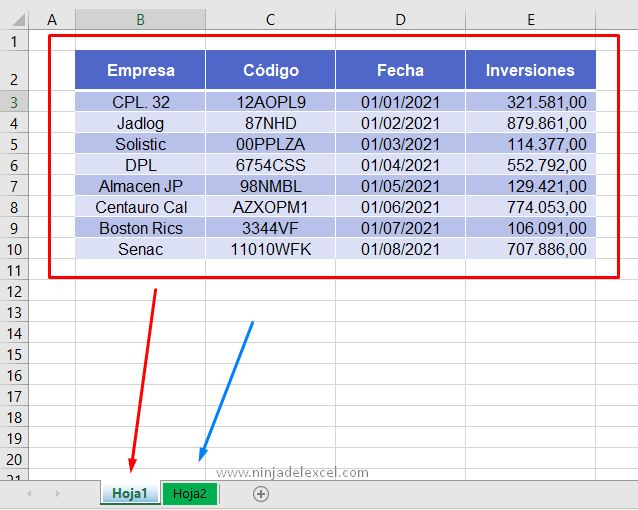
Al final de todo, notará que no necesitará hacer todo el trabajo que se ha hecho manualmente para copiar y pegar la tabla en la otra pestaña. Porque todo el proceso de grabación con la macro ya se ha llevado a cabo.
Primer paso, haga clic en la pestaña “Programador” y luego haga clic en la herramienta “Grabar macro” a la izquierda, vea:
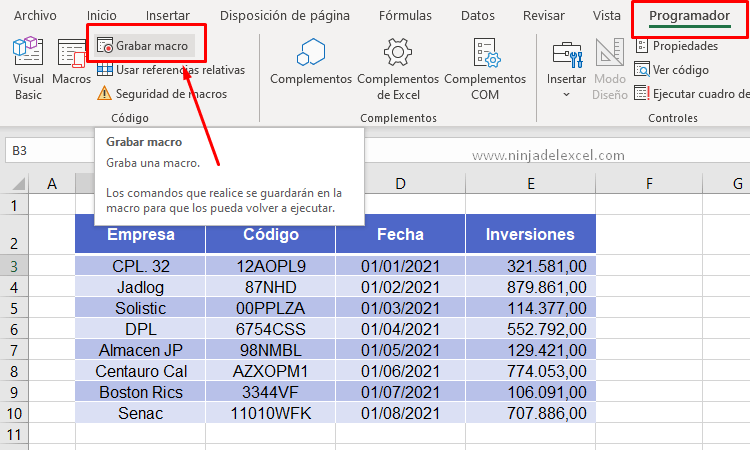
Reciba Contenido de Excel
Registre su E-mail aquí en el blog para recibir de primera mano todas las novedades, post y video aulas que posteamos.
¡Su correo electrónico está completamente SEGURO con
nosotros!
Es muy importante que me agregues a la lista de tus contactos para que los siguientes E-mails no caigan en el spam. Agregue este: E-mail: [email protected]
Luego se abrirá esta ventana y en el primer campo elegiremos un nombre para nuestra macro y luego confirmaremos en “Aceptar”
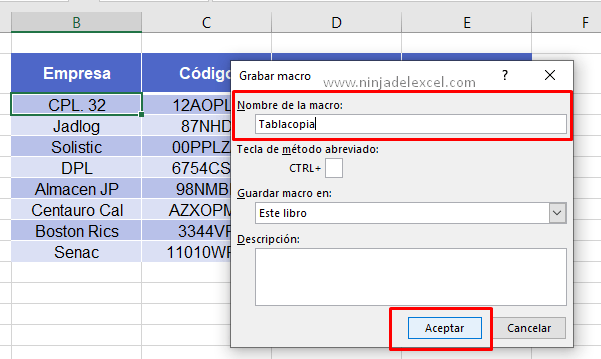
Bueno, nuestra macro ya se está grabando y cualquier procedimiento que haya realizado en la hoja de cálculo, registrará lo mismo. Ahora seleccione toda la tabla y copie, presione las teclas “Ctrl + C” para copiarla.
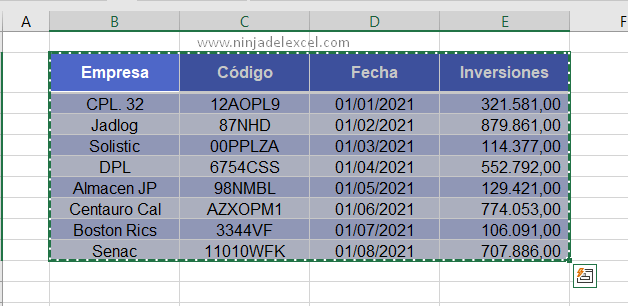
Luego pegue esta tabla en la pestaña “Hoja 2”, presione las teclas “Ctrl + V” para pegar.
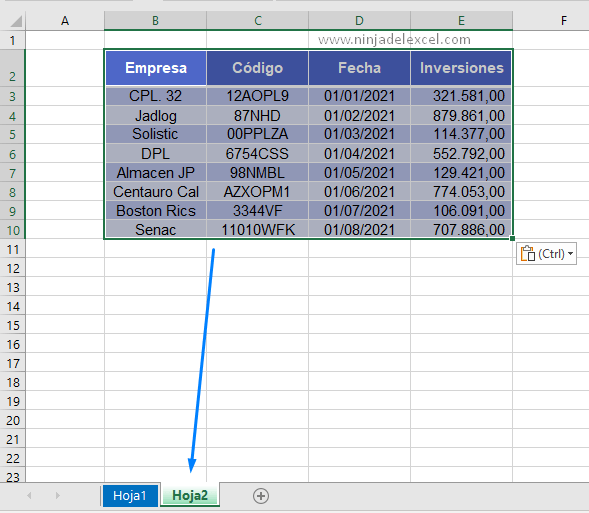
Después de este procedimiento, finalizaremos la grabación de la macro, haga clic en el botón para detener la grabación, vea:
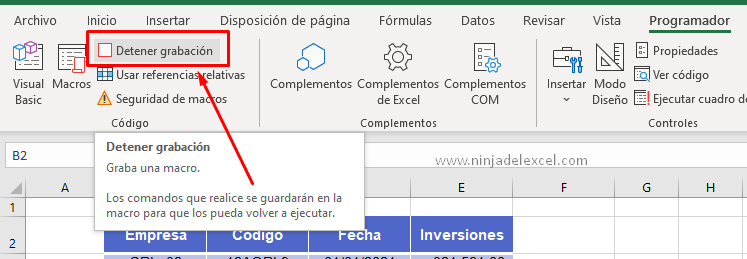
Al pegar la tabla en “Hoja 2”, debe eliminar esta tabla, porque solo entonces verá lo que hizo la macro.
Así que seleccione toda la tabla y haga clic en el botón para eliminar, ese botón está en la pestaña “Inicio”.
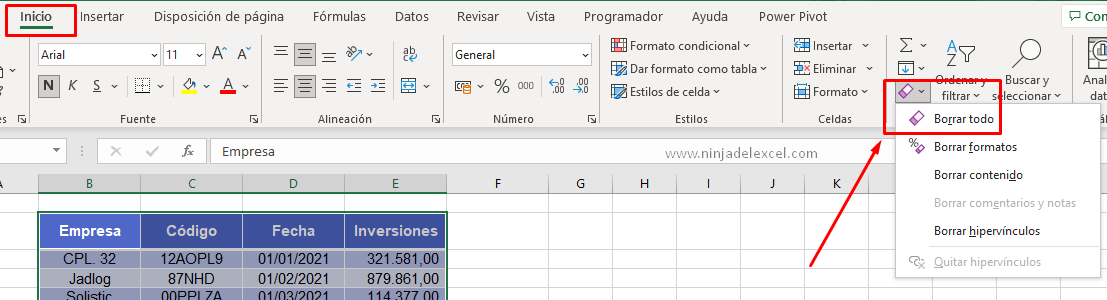
Con la tabla ya eliminada de “Hoja 2”, ahora podemos iniciar nuestra macro que se creó. En la pestaña “Programador”, haga clic en “Macros” y en la siguiente ventana haga clic en el botón “Ejecutar”.
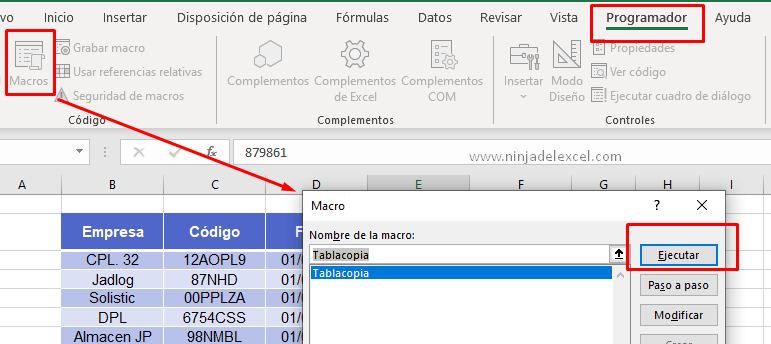
Y la tabla que se había eliminado anteriormente se colocará en “Hoja 2”.
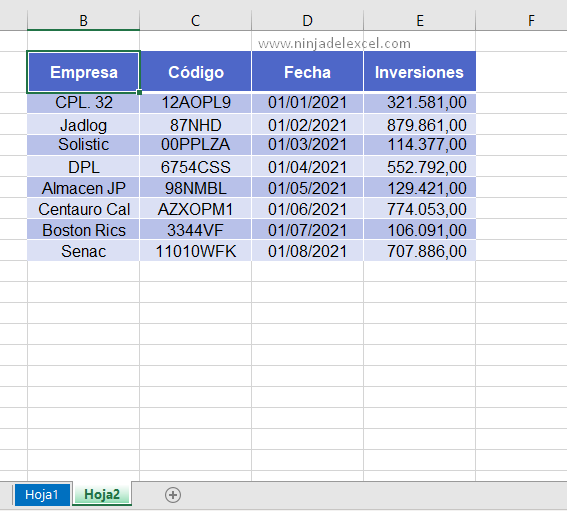
Curso de Excel Básico, Intermedio y Avanzado:
Pronto, ¡Cursos de Excel Completo! Continúa leyendo nuestros artículos y entérate un poco más de lo que hablaremos en nuestra aulas virtuales.
 Si llegaste hasta aquí deja tu correo y te estaremos enviando novedades.
Si llegaste hasta aquí deja tu correo y te estaremos enviando novedades.
¿Qué esperas? ¡Regístrate ya!
Accede a otros tutoriales de Excel
- Función BUSCARV en Excel: Aprende con Videoaulas Prácticas – Ninja del Excel
- Función RESIDUO en Excel: paso a paso – Ninja del Excel
- Cambiar los Marcadores de un Gráfico de Líneas en Excel – Ninja del Excel
- Función SUSTITUIR en Excel: Aprenda utilizar – Ninja del Excel
- Funciones de Excel – Principales Funciones – Ninja del Excel
- Función CAMBIAR en Excel. Paso a paso – Ninja del Excel
















